Добрый день друзья! В этом уроке я научу вас как создать контактную форму на WordPress с помощью плагинов. Форма обратной связи на WordPress служит идеальным решением для тех, кто хочет поддерживать контакт со своей аудиторией или получать заявки на адрес электронной почты на заказ каких-либо услуг. Мы научимся с вами делать всплывающую форму в модальном окне. После прочтения этой статьи вы сможете самостоятельно вставлять форму на свои сайты. Итак, поехали.
Зачем вам нужна контактная форма WordPress?Вы возможно будете удивлены вопросом почему мне нужна форма обратной связи на сайт вордпресс? Почему бы просто не добавить адрес электронной почты на сайт, чтоб люди просто мне написали?
Это наиболее распространенный вопрос от новичков, которые боятся добавлять код формы на сайт, без знания программирования. По правде сказать вам вообще не нужен код при создании формы обратной связи на WordPress. В этом руководстве мы шаг за шагом создадим контактную форму и сделать ее может даже самый абсолютный новичок.
Ниже приведу 3 главные причины, почему использование формы лучше, чем просто добавить адрес почты на сайт.
- – спам боты с завидной регулярностью выцепляют через свои парсеры адреса почты, где есть упоминание почтового домена и заносят его к себе в базу, чтобы потом слать вам нежелательную корреспонденцию. С другой стороны при использовании формы обратной связи для WordPress вы избавляетесь от проблемы засилия СПАМных писем на свой ящик.
- Полнота информации – при отправке почты люди не всегда посылают всю информацию, которая нужна вам. С помощью контактной формы вы сами определяете, какие поля вам нужны, чтобы облегчить пользователям возможность отправить вам письмо (имя, email, номер телефона, комментарий и многое другое).
- Экономия времени – форма обратной связи WordPress поможет вам сэкономить время. Помимо полноты информации, которую вы запросили у пользователя и которую он вам отправит, вы также можете указать, что ждет на следующем шаге, например «Ваша заявка будет рассмотрена в течение 24 часов» или Смотрите видео и много других полезностей.
Ниже приведен пример контактной формы, которую мы будем создавать в этом пособии.

Начнем-с, господа.
Шаг 1: Выбираем лучший плагин формы обратной связи для WordPressНа данном шаге нам необходимо определиться с выбором соответствующего плагина формы. Их существует великое множество как бесплатных, так и платных. В этом уроке я расскажу вам про разные плагины, чтобы у вас богатый был выбор. В первом случае будет задействован плагин WPForms.
Ниже приведены причины по которым WPForms является лучшим плагином обратной связи:
Отлично, если эти причины оказались достаточными и я вас убедил, тогда движемся вперед.
Шаг 2: Установка плагина контактной формы WordPressДля этого урока мы используем версию Lite, потому что это бесплатно и удобно в работе. Вы можете установить его войдя в блога и перейдя в Плагины – Добавить новый.

В строчке поиска набираем название нашего плагина и жмем Install now (Установить сейчас).
После установки плагина убедитесь, что вы его активировали. Это показано здесь:

Итак, после успешного завершения активации плагина, самое время создать нашу форму обратной связи. Для этого в панели администратора блога кликните на вкладку WPForms Menu и перейдите в Add New (Добавить новую).

Это позволит открыть вам конструктор Wpforms, где простым перетаскиванием нужных блоков вы можете создать контактную форму обратной связи WordPress. В бесплатной версии Lite доступны два предварительно встроенных шаблона (пустой и простая форма). Вы же можете использовать их вместе, чтобы составить нужную и удобную для вас. В этом примере для вас мы выбрали второй вариант, т.е простой контактной формы. В нее добавим имя, Email и текстовое поле.

Вы можете кликнуть на каждое поле, чтобы отредактировать его. Также с помощью мыши вы можете перетаскивать и менять порядок полей формы.
Если вы хотите добавить новое поле, просто выберите нужно из списка слева и перетащите в рабочую область.

Когда все сделано, просто нажмите кнопку Сохранить (Save).
Шаг 4: Настройка уведомлений и ПодтвержденийПосле того, как вы успешно создали форму обратной связи на WordPress, очень важно правильно настроить формы уведомлений и подтверждений.
Форма подтверждения это то, что видят ваши пользователи, когда отправляют вам заявку с формы. Это может быть сообщение благодарности или вы их можете перенаправить на другую специальную страницу.
Форма уведомления – это сообщения, которые получаете вы, когда к вам приходит новая заявка или email письмо с вашего WordPress сайта.
Вы можете настроить оба этих поля, перейдя в Настройки (Setting) внутри плагина конструктора фор WPForms.
Мы по умолчанию не ставили трогать и оставили как есть поле Формы Подтверждения с сообщением «Спасибо за ваше обращение». Однако, вы вправе поменять его на другой текст или перенаправить пользователя на отдельную страницу.

Лучшим в этом плагине является то, что настройки, которые идут по умолчанию, просто идеальны для новичков. Им не нужно додумывать, что сделать или что поменять. Все очень интуитивно понятно и просто. Когда вы переходите в настройку уведомлений, все поля будут предзаполнены динамически.

Уведомления по умолчанию отправляются на ту почту, которую в настройках указали вы. Если вы хотите изменить адресат для отправки уведомлений, то его также можно легко изменить. Если хотите указать несколько адресов почты (указываются через запятую), то пожалуйста, карты в руки, как говорится 🙂
Поле Тема email будет автоматически заполнено c вашим именем формы. Поле имя будет браться из имени пользователя (вашего имени). Когда вы будете отвечать на письмо, то оно будет идти на почту с именем пользователя, который заполнил контактную форму.
Шаг 5: Добавление контактной формы WordPress на страницуНа данном шаге, когда вы построили и настроили форму обратной связи, нужно создать для нее отдельную страницу «Контакты», куда вы сможете ее поместить. Либо вы создаете новую, либо редактируете уже существующую страницу, где вы можете ее добавить.
Мы будем использовать простой шорткод для вставки формы на страницу. Просто кликните на кнопку «Add form» и выберите название вашей формы, чтобы вставить ее на страницу.

Отлично. Теперь сохраняете и страницу и открываете предпросмотр, чтобы увидеть изменения.
Вот как примерно будет выглядеть форма на простой WordPress странице:

Если вы хотите просто добавить форму на страницу, то поздравляю вас. Все шаги сделано успешно. Если вы хотие добавить ее в виде виджета в сайдбар, то продолжение ниже.
Шаг 6: Добавление контактной формы WordPress в сайдбарПлагин WPForms поставляется с встроенным виджетом формы обратной связи, который вы можете добавить в сайдбар или любую другую область на сайте (например в подвал).
Для этого нам нужно перейти в раздел «Внешний Вид» (Appearance)-> Виджеты (Widgets). Там вы увидите предустановленный виджет плагина формы в левой части. Просто берем и обычным перетаскиванием задаем порядок отображения в нужной области в сайдбаре.

Следующим шагом указываете название виджета и сохраняете. Переходите на сайт и смотрите результат.
На этом обзор нашего плагина формы обратной связи WPForms завершен. Но, специально для вас я подготовил еще обзор одного бесплатного плагина, с помощью которого мы можем сделать всплывающую форму обратной связи и все те же фишки, что и в предыдущем. Называется он Contact Form 7. Он реально очень мощный и козырь его в том, что он полностью БЕСПЛАТЕН!
Его можно также сделать адаптивным, т.е форма обратной связи будет приспосабливаться к размерам экрана вашего устройства.
Так, на всякий случай, чтобы вы знали, что они естьJ
Как сделать контактную форму обратной связи с помощью Contact Form 7Продолжаем разбираться в вопросе создания форм для приема заявок с вашего сайта. Впереди у нас еще один плагин контактной формы вордпресс под названием Contact Form 7. Давайте его установим к себе на блог и активируем, как мы это умеем делать.

Она уже установлена на моем сайте, не на этом блоге. Процедура стандартная. Теперь нам нужно зайти в админку блога и создать новую форму, которая будет собирать нам заявки и другую полезную информацию. Переходим в раздел «Contact Form 7» -> Добавить новую.

Отлично! Теперь давайте дадим ей соответствующее название, в моем случае этих контактных форм очень много. Выберем одну, например «Форма заказа продвижения сайта»

Вкратце расскажу, что нам здесь будет нужно. В первую очередь, нам нужно определиться сколько полей форм мы хотим сделать. Сразу скажу, что 100500 полей делать не нужно и это бессмысленно, по той просто причине, что люди закроют ваш сайт и не оставят заявку. Им нужно упростить этот этап. Т.е если подумать, то нам от человека нужно что:
Это основные данные, другие вы можете уже выяснить в ходе переписки или телефонного разговора. Логично? Я думаю, что да. Движемся дальше.
Создание полей контактной формы в плагине Contact Form 7Так, с количеством полей определились, теперь нам нужно эти поля создать. Нам доступны следующие табы:
- Text (Любое текстовое поле, например «Имя», «Задать вопрос», или любое другое название, которые вы будете собирать через это поле)
- Email (тут предназначение одно, чтобы пользователь ввел )
- URL (в это поле будет вводиться адрес сайта, другие значения не приемлемы, будет выдаваться ошибка)
- Tel (поле с телефонным номером для нашей формы обратной связи на WordPress, допустимы числовые значения, текст даст ошибку)
- Number (Числовой диапазон значений, можно применить, например, к цене: «сколько вы готовы заплатить за сайт? От 23000 до 120000 рублей»)
- Date (Указываем дату, с какого по какое число. Пример: «Бронирование автомобиля с 13/04/2016 по 25/04/2016»)
- Text Area (Текстовая область, сюда можно вводить текст в качестве комментария)
- Drop-Down Menu (Выпадающий список). Реализовано на моем блоге, можете посмотреть. В конце каждой статьи я предлагаю пользователям создание или простого сайта, или интернет магазина. Именно такой функционал обеспечивает данная опция.
- Checkboxes (множественный выбор, например: Сайт + Создание логотипа + продвижение + контекстная реклама)
- Radio buttons (Выбор какого-то одного пункта, например: «Вы заказываете или контекстную рекламу или таргетированную»)
- Acceptance (Принимаете условия соглашения, т.е пользовательская информация, типо публичной оферты)
- Quiz (Викторина – серия коротких вопросов, тоже можно вставить в контактную форму).
- reCaptcha (Подтверждение, что вы не робот и не будете спамить.) Хорошая защита от СПАМА. Примечание: данная опция работает, если вы подключили плагин Really Simple Captcha.
- File (Если вы хотите дать возможность пользователям загрузить вам файл, например: «Прикрепите ТЗ на разработоку сайта»).
- Submit (Отправить данные на почту)
Итак, с полями мы определились, значение каждого вы тоже знаете. Давайте приступим к сборке нашей контактной формы на WordPress.
В примере ниже я использовал 2 поля: Имя, Email. Соответственно вам потребуются эти вкладки:

Нажав на текстовую вкладку (Text) мы попадаем в диалоговое окно:

Здесь нам нужно нажать на галочку Тип Поля – Обязательное. Сделано для того, что если пользователь не введет в него имя, то заявку он вам прислать не сможет, будет ошибка отправки, что не все поля заполнены корректно.
Затем вы увидите шорткод для вставки этого поля и рядом с ним синяя кнопка «Вставить тэг». Таким образом вы добавите одно новое поле контактной формы.
Чтобы вы не запутались я выделил его стилем. Код ниже:
Full Name
< div class = "col-md-4" > < label class = "sr-only" > Full Name < / label > [ text* text - 658 class : form - control placeholder "Ваше имя" ] < / div > |
А вот скрин:

Аналогичную операцию проделываем для поле «Email». Кликаем на соответствующую вкладку и попадаем вот в такое диалоговое окошко.

Абсолютно ничем не отличается от предыдущего, просто повторяем наши с вами действия. У меня поле емэйла также имеет стиль. Привожу ниже код:
Full Email
< div class = "col-md-4" > < label class = "sr-only" > Full Email < / label > [ email* email - 447 class : form - control placeholder "Ваш Email" ] < / div > |
А вот скрин:

И, наконец, кнопка «Submit» (Отправить данные). Она у меня вся в стилях.
< div class = "col-md-4" > [ submit class : btn - flat class : col - xs - 12 "Заказать" ] < / div > < / div > |
Важное примечание: Дорогие друзья, в этом примере я использую адаптивные стили для создания контактной формы на WordPress, т. е она может принимать формы любого размера экрана.

Кнопку вы увидите в правом верхнем углу. Уж точно не промахнетесь. 🙂
Часть работ мы сделали, теперь переходим к следующему этапу.
Настройка почтового адреса для приема заявокНа этом шаге нам нужно сделать некоторые настройки, чтобы письма уходили именно нам на наш почтовый ящик. Как этого достичь я расскажу ниже.
Нам необходимо нажать на большую вкладку «Письмо». Она будет второй после Шаблона формы.

Первое, что увидите, это ваши теги, которые вы добавили, их нам необходим вставить в тело письма, именно они будут подставлять данные, которые вводит пользователь с формы. Думаю, что объяснил доходчиво.
Теперь по полям:
- To (Куда будет отправляться заявка, в моем случае, это мой адрес почты, можно указывать несколько адресов, куда присылать заявки)
- From (Поле Откуда, т.е будет подставляться значение, что заявка идет с моего студийного сайта)
- Тема (Служит для определения, с какой формы приходит заявка, в нашем случае это заявка с формы продвижения сайта).
- Additional Headers (Дополнительные заголовки, их не трогаем, они нужны для корректности отправки формы)
- Message Body (Тело сообщения, здесь вы указываете, От кого пришло письмо и с какого адреса, например: «От: Ивана» «Адрес почты: vasya @ mail . ru »)
- File Attachments (Приложения к файлу, не трогаю)
Теперь нам необходимо настроить уведомления об успешной или неуспешной отправки письма с контактной формы WordPress.
Это будут сообщения, которые будут показываться пользователю в ответ на его действия с формой. По умолчанию они идут на английском языке. Я сделал перевод на русских самых необходимых для вас. Их будет более, чем достаточно, а если нет, то переводчик Гугла вам в помощь. Итак, приступим.

- При успешной отправки сообщения: «Ваше сообщение было отправлено успешно. Спасибо.»
- При некорректной отправке сообщения с формы: «Ошибка при отправке сообщения. Пожалуйста, попробуйте позже или обратитесь к администратору сайта.»
- Ошибка заполнения: «Ошибки заполнения. Пожалуйста, проверьте все поля и отправьте снова.»
- Отправленные данные определены как спам: «Ошибка при отправке сообщения. Пожалуйста, попробуйте позже или обратитесь к администратору сайта.»
- Некоторые условия должны быть приняты: «Пожалуйста, примите условия для продолжения.»
- Некоторые поля должны быть заполнены: «Пожалуйста, заполните обязательное поле.»
- Превышена длина символов в поле: «Указано слишком много данных.»
- Недостаточная длина символов в поле: «Указано слишком мало данных.»
- Неверный формат даты: «Формат даты некорректен.»
- Ранняя дата в минимальном пределе: «Указана слишком ранняя дата.»
- Поздняя дата в максимальном пределе: «Указана слишком поздняя дата.»
- Неудачная загрузка файла: «Не удалось загрузить файл.»
- Неразрешенный тип файлов: «Этот тип файла не разрешен.»
- Загрузка слишком большого файла: «Этот файл слишком большой.»
- Загрузка файла не удалась из-за ошибки PHP: «Отправка файла не удалась. Возникла ошибка.»
- Числовой формат, введенный отправителем, неверен: «Числовой формат некорректен.»
- Число меньше минимального предела: «Это число слишком мало.»
- Число больше максимального предела: «Это число слишком велико.»
- Отправитель не ввел корректный ответ на вопрос: «Вы ввели некорректный ответ.»
- Адрес e-mail, введенный отправителем, неверен: «Некорректный e-mail.»
- URL, введенный отправителем, неверен: «Некорректный URL.»
- Номер телефона, введенный отправителем, неверен: «Некорректный номер телефона.»

Очень хорошо. С настройкой формы мы закончили, теперь необходимо вставить ее на сайт. Для этого по уже известной технологии, зайдем на уже существующую страницу или создадим новую. В своем примере я покажу вам пример существующей формы на странице сайта WordPress.
Так как наша форма собирает заявки на продвижение сайта, то зайдем на аналогичную страницу.
Чтобы вставить нашу контактную форму, нам нужно скопировать, присвоенный ей плагином, шорткод. Он доступен под названием вашей формы.

Копируем и вставляем в нашу страницу, предварительно перейдя в текстовый редактор (не визуальный). Представлено на скриншоте ниже:

Сохраним нашу страницу и посмотрим, что получилось в итоге в браузере:

Супер! Теперь давайте попробуем отправить форму ничего в нее не заполнив. И вот, что мы увидим.

Произошла ошибка отправки с формы, поскольку пользователь не указал нужные данные в полях. Теперь давайте введем корректные данные и посмотрим, что у нас получится в этом случае.
Нажимаем отправить и вот, что пишет наша форма:

Теперь посмотрим, как выглядит наша заявка. Они приходят у меня на мэйловскую почту. Проверим доставку:
Зайдем внутрь, чтобы убедиться в корректности кодировки и всех данных.

Все просто отлично. Форма работает исправно и отправляет данные. Теперь мы можем собирать заявки, которые будут приходить вам когда вы займетесь , если мы говорим про региональное продвижение.
Итак, мы рассказали как сделать контактную форму на WordPress на странице сайта. Сейчас я расскажу как сделать всплывающую адаптивную форму обратной связи с помощью нашего плагина Contact form 7.
Делаем всплывающую адаптивную контактную форму обратной связи на WordPressДля того, чтобы наша форма стала адаптивной, т.е «резиновой», нам необходимо подключить еще один плагин, а точнее его дополнение к Contact Form 7 – называется он Bootstrap Contact Form 7. Устанавливаем и просто активируем и все – он работает. С ним никаких настроек делать не нужно. Установили и забыли.

На следующем шаге я расскажу, какие изменения нужно внести, чтобы наша форма стала всплывающей и адаптивной. Подобную реализацию я сделал на главной странице своего студийного сайта. Для этого перейдем в шаблон index.php, который находится в разделе «Внешний Вид — Редактор». Мы будем работать только с кодом, вручную.
Наша всплывающая форма будет отображаться в модальном диалоговом окне примерно так:

Чтобы достичь этого результата вам понадобится следующий код, я представлю его полностью в сниппете:
Заказать ×Close Оставить заявку
< a href = "#" class = "btn btn-primary btn-flat" data - toggle = "modal" data - target = "#modal2" > Заказать< / a > < ! -- Modal -- > < div class = "modal contact-modal fade" tabindex = "-1" id = "modal2" role = "dialog" aria - labelledby = "myModalLabel" aria - hidden = "true" > < div class = "modal-dialog" > < div class = "modal-content" > < div class = "modal-header" > < button type = "button" class = "close" data - dismiss = "modal" > < span aria - hidden = "true" > & times ; < / span > < span class = "sr-only" > Close < / span > < / button > < h4 class = "modal-title black" id = "myModalLabel" > Оставитьзаявку< / h4 > < / div > |
WordPress изначально не имеет формы обратной связи, однако это необходимый инструмент для общения с посетителями. В этой статье я расскажу, как создается красивая форма обратной связи WordPress при помощи плагинов, а так же без них с отправкой на почту.
Но еще затронем немного теории, если кому-то не интересно, то сразу можно перейти к установке формы на WordPress:
Теория: Зачем нужна форма обратной связи?Думаю многие знают, что поисковые систему очень ценят страницу «контакты» . И если она у вас есть, то это означает, что вам нечего скрывать от своих читателей и вы открыты для общения.
Но зачем мне устанавливать какую-то форму, если можно просто написать свой email-адрес? — Такой вопрос возникает у новичков, которые еще не успели набрать популярность.
Минусы email-адреса в контактах:
Я знаю, что не все сталкивались с такими проблемами, но поверьте через 1 год, ваша почта попадет во все рассылки и вас будут забрасывать не нужными сообщениями.
А вот по факту люди будут писать редко, так как не хочется заходить на почту и вбивать ваш адрес, ну а если это делают, то есть высокий шанс, что письмо окажется в категории «Спам» и вы о нем даже не узнаете.
Поэтому установка формы обратной связи идеально борется с этими проблемами. Ведь никто не узнает вашу настоящую почту, а так же все письма будут доходить быстро и не будут попадать в спам.
Форма обратной связи WordPress при помощи плагинаУстановить плагин — самый легкий вариант создать красивую форму обратной связи WordPress. Однако здесь я столкнулся с такой проблемой, что большинство плагинов тяжелые, не красивые, а так же имеют мало настроек.
Поэтому я провел несколько дней в поисках лучших плагинов, которые будут удобные как для администратора сайта, так и для посетителей.
1. Huge It Forms
— один из самых простых и удобных плагинов. Который позволяет не только получать сообщения, но и создавать красивые формы, не пропускает спам и может делать массовую рассылку.
Huge It Forms
— один из самых простых и удобных плагинов. Который позволяет не только получать сообщения, но и создавать красивые формы, не пропускает спам и может делать массовую рассылку.
Плагин отлично отображается в любой части сайта и его можно вывести даже в сайдбар. И главный плюс в том, что он не нагружает ваш сайт, как популярные расширения.
2. — всплывающая форма обратной связи Usernoise
— бесплатный и уникальный плагин в своем роде, который показывает всплывающую форму обратной связи. При чем она легко редактируется, а вывод можно настроить где угодно, даже можно сделать вывод по кнопке.
Usernoise
— бесплатный и уникальный плагин в своем роде, который показывает всплывающую форму обратной связи. При чем она легко редактируется, а вывод можно настроить где угодно, даже можно сделать вывод по кнопке.
 Contact Form 7
— самый популярный плагин, который используют миллионы людей. Но мало кто знает, что он потребляет много ресурсов и заставляет страшно тормозить WordPress.
Contact Form 7
— самый популярный плагин, который используют миллионы людей. Но мало кто знает, что он потребляет много ресурсов и заставляет страшно тормозить WordPress.
Дело в том, что он создает лишние запросы к базе данных, а так же подключает скрипты в область , преграждая загрузку основным файлом. Таким образом увеличивается загрузка страницы на 2 секунды и не обязательно что бы на странице присутствовала форма обратной связи.
Кстати, ускорение работы сайта — одна из причин перестать использовать лишние плагины. А просто дописать функционал и стили к своему сайту.
Онлайн генератор формы обратной связиМало кто слышал, но есть такие сайты, которые способны создавать красивые формы связи и легко настраиваются, после чего получается специальный код для вставки на сайт.
Таким образом мы используем ресурсы другого сайта, который будет обрабатывать наши письма. Этот вариант подойдет людям на бесплатном хостинге, где нет обработки писем.
Form Designer — бесплатный генератор различных форм на русском языке. Один из немногих, который отлично вставляется на сайт. Правда у него есть ограничения, к примеру возможность отправки только 100 писем в месяц.
А вот уже за 5$ можно получать 1000 писем, встроена система антиспама, добавлено дисковое пространство, формирование отчетов и с легкость можно подключить сервис рассылок.
 Если вы хотите избавиться от любых ограничений, то можно подключить форму от Google. Она имеет много функций и легко создается, правда тяжело вставляется на сайт.
Если вы хотите избавиться от любых ограничений, то можно подключить форму от Google. Она имеет много функций и легко создается, правда тяжело вставляется на сайт.
Видеоуроков не нашел, а вот хорошая инструкцию по установке — есть!
Php форма обратной связи без плагиновЧто потребуется для создания собственной формы обратной связи? Всего лишь выполнить 4 простых действия:
Мне не хотелось подробно описывать все на сайте, поэтому я снял видео и сделал архив с нужными файлами на Яндекс диске. Архив файлов можно скачать — .
Видео инструкция по созданию формы обратной связи без плагиновУ кого-то не работает форма? Тогда вам необходимо в файл header.php вставить: (подключение гугл библиотеки). Надеюсь, что инструкция предельно понятная и простая для каждого. Так же в архиве вы найдете файл со стилями. Просто копируете все строчки и вставляете в файл style.css в конце.
Внимание : бесплатный хостинг не поддерживает функцию отправки писем. А так же использование тестового режима.
Вместо выводовВ данной статье я рассмотрел все способы создания красивой формы обратной связи на WordPress. Как можно заметить, существует очень много подходов и каждый хорош по своему.
Лично я выбрал создание собственной формы и только по той причине, что ее можно подстроить под себя. Если хорошо покопаться, то и стили первого плагина можно перенастроить на свой лад, но это уже тема для другой статьи.
При создании сайта любого типа важно обеспечить прямой контакт с посетителями. В этом случае удастся наладить с пользователями связь, что заставит их возвращаться на ваш ресурс неоднократно. Сегодня хочу вам рассказать о том, как создать на WordPress форму обратной связи. Мы рассмотрим варианты с использованием плагина и без него, а вы выберете тот, который вам больше подойдет.
В этой статье вы узнаете:
Плагин обратной связи для WordPressНаиболее простым вариантом использовать обратную связь на сайте, является установка плагина. Лично я выбрала для себя этого вариант, хоть и не приветствую плагины. Для начала нужно скачать плагин Contact Form 7 с официального сайта WordPress. Он достаточно прост в использовании.
После скачивания распакуйте архив и скопируйте файлы на сервер в папку /wp-content/plugins/ . После активации плагина переходите к его настройкам в панели администратора. Справа в меню появится пункт «Contact». Значит, плагин обратной связи WordPress установлен и запущен. Для установки стандартной формы CF7 на сайт достаточно скопировать код «форма для контакта», который вы увидите в меню Contact. Если вы хотите настроить форму по своему усмотрению, перейдите по ссылке «Добавить новую».
В результате появится несколько полей:
Пункты 2 и 4 позволяют воспользоваться конструктором для разных видов форм. Например, так вы можете создать всплывающую форму обратной связи WordPress. После заполнения всех полей, можно получить готовый код для страницы контактов. Настройка доп. формы (№4) помогает получать не только письма на почту, но и, например, смс-сообщения на указанный телефон.
Когда вы получите стандартный или более сложный код формы, вставьте его на созданную вами страницу для обратной связи в админке своего сайта.
Как вариант, можете еще испробовать плагин Cforms , он более сложен, но и функций у него больше.
Как создать форму обратной связи WordPress без плагинаНапомню, что каждый новый плагин усложняет работу движка WordPress, что может привести к замедлению его работы. Поэтому покажу вам, как сделать красивую форму обратной связи WordPress без плагина. Не призываю вас выбирать именно этот вариант, это просто альтернатива, и решать вам. Приведенная форма будет достаточно простой, это основной костяк, в который, при желании, вы сможете вносить свои коррективы.
Для начала нужно создать отдельный файл *.php (например, contact.php или mail.php). После создания лучше поместить его в папку с темой шаблона, тогда можно будет его редактировать из админки.
Вот код, который нужно вставить в созданный вами файл php:
| 1 2 3 4 5 6 7 8 9 10 11 12 13 14 15 16 17 18 19 20 |
Для своего блога вам нужно будет изменить url в первой строке и в строке address, и по желанию название полей Имя, Тема, Текст. Также по своему усмотрению вы можете изменить текстовые сообщения, которые будет видеть пользователь после отправки, либо если сообщение не отправлено.
После того, как вы создали необходимый файл, его нужно вставить на страницу контактов.
Для этого можно использовать такой код:
| 1 2 3 4 | Форма обратной связи Ф.И.О. E-mail ТемаТекст сообщения: |
Форма обратной связи Ф.И.О. E-mail ТемаТекст сообщения:
Здесь самое важное указать правильный путь к тому файлу php, который вы создали (в нашем случае, это contact.php). В данном коде по своему желанию и вкусу можете менять названия полей, и их ширину.
Если вы захотите придать форме без плагина особый вид, можете использовать разные стили оформления с помощью файла style.css.
Красивая форма обратной связи wordpressБольшой популярностью на моем блоге пользуются статьи, в которых я рассказываю, как сделать оформление элементов блога с помощью css-кода:
Сейчас я покажу, как оформить красиво форму обратной связи для WordPress.
| 1 2 3 4 5 6 7 8 9 10 11 12 13 14 15 16 17 18 19 20 21 22 23 24 | .wpcf7-form input[ type= "submit" ] { background : #63c6ae ; /* цвет фона кнопки Отправить*/ border : 0 ; width : 120px ; /* ширина кнопки Отправить*/ color : #fff ; /* цвет текста кнопки Отправить*/ height : 30px ; /* высота кнопки Отправить*/ } .wpcf7-form textarea { display : block ; margin-top : 5px ; /* верхний отступ от поля Текст сообщения*/ background : #fff ; border : 1px solid #63c6ae ; /* граница поля Текст сообщения*/ width : 400px ; color : #222 ; padding : 10px 10px ; } .wpcf7-form input[ type= "email" ] , .wpcf7-form input[ type= "text" ] { background : #fff ; border : 1px solid #63c6ae ; /* граница текстовых полей*/ width : 400px ; color : #222 ; height : 30px ; /* высота текстовых полей*/ padding : 0 10px ; /* внутренние границы текстовых полей*/ } |
Wpcf7-form input { background: #63c6ae; /* цвет фона кнопки Отправить*/ border: 0; width: 120px; /* ширина кнопки Отправить*/ color: #fff; /* цвет текста кнопки Отправить*/ height:30px; /* высота кнопки Отправить*/ } .wpcf7-form textarea { display: block; margin-top: 5px; /* верхний отступ от поля Текст сообщения*/ background: #fff; border: 1px solid #63c6ae; /* граница поля Текст сообщения*/ width: 400px; color: #222; padding: 10px 10px; } .wpcf7-form input, .wpcf7-form input { background:#fff ; border: 1px solid #63c6ae; /* граница текстовых полей*/ width: 400px; color: #222; height:30px; /* высота текстовых полей*/ padding: 0 10px; /* внутренние границы текстовых полей*/ }
В результате у меня получилось вот так: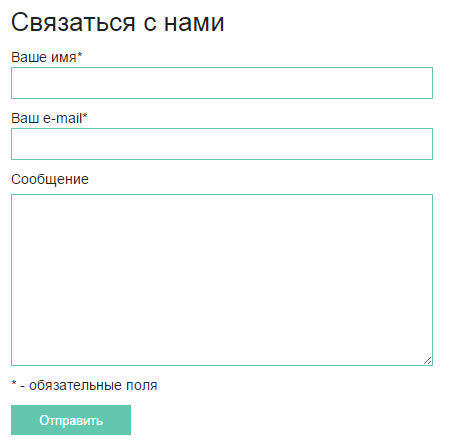
Рассмотрим вариант с использованием плагина Contact Form 7. После того, как плагин установлен и настроен, вам потребуется открыть файл style.css вашей активной темы и вставить в конце следующий код:
Как видите, в создании обратной связи на WordPress как с плагином, так и без него, нет ничего сложного.
Если вам нужен более расширенный функционал, и вы не хотите вникать в хитрости кода, используйте для WordPress плагин формы обратной связи. Выберите тот вариант, который вам наиболее подходит для контакта с вашими пользователями.
Приветствую! Сегодня в Интернете очень быстро развивается такое направление, как обратная связь между владельцем сайта и клиентом. Палочкой выручалочкой в этом становится специальная форма для общения. Именно поэтому я поставила перед собой цель помочь вам выбрать плагин обратной связи wordpress.
Зачем нужна форма обратной связиВ настоящее время нам трудно представить, что раньше приходилось вручную копировать или набирать адрес электронной почты, со своего е-мейла писать письмо продавцу и дожидаться ответа длительное время. Ведь за этот промежуток, пока клиент заходил на почту и писал письмо, он мог потерять или забыть нужный url, забыть сам вопрос и много чего еще могло случиться. А для владельца мог быть потерян клиент в этой ситуации. Улавливаете смысл?
Современные разработки программистов, такие как формы обратной связи, активно помогают владельцам коммерческих ресурсов не упустить ни одного клиента, а интернет-пользователям позволяют экономить свое время и, удовлетворив потребности, совершать покупку.
Где найти готовые шаблоны или заготовкиКаждый раз при создании нового сайта или станицы вебмастеру приходится выбирать самый лучший плагин вордпресс для формы связи. Потому что заказчику далеко не всегда может понравиться простая и стандартная форма. Порой даже требуется много разнообразных штук одновременно на одной странице.
Форма для возможности обратной связи представляется одной из важных частей wordpress сайта. Без нее упускается возможность всегда быть на связи с посетителями и клиентами. Помимо этого без этой примочки возрастает вероятность потери потенциальных покупателей.
Плагины WordPress пользуются популярностью благодаря своим преимуществам : постоянно выходят обновления, которые позволяют быстро и качественно разработать сайт. Такое приложение облегчает добавление контактной формы на сайт, а также возможность создать всплывающую форму, форму с отсчетом времени или заказать звонок.
В этой статье я хочу познакомить вас с наиболее популярными приложениями и современными новинками :
Я постараюсь дать краткую характеристику этим популярным плагинам, чтобы вы смогли подобрать подходящий для себя вариант.
Contact form 7Cf7 сегодня это самый востребованный плагин для вордпресс.
 Преимуществами
у него являются:
Преимуществами
у него являются:
Эта разработка является совершенно бесплатной и ее легко подстроить под различные нужды при помощи html. Используя специальный код, который состоит всего лишь из одной строчки, можно разместить сотворенную контактную форму в любое место на странице.
Этот плагин хоть и популярен, но не лишен недостатков. Одним из таковы является недостаток готовых шаблонов. Если вам понадобится поменять оформление, то придется это делать, используя CSS.
Fast Secure Contact FromFast Secure Contact From это нестандартная разработка, имеющая высокую популярность. В основном он используется владельцами блогов для создания и добавления контактной формы на сайты.
У этого конструктора присутствует раздел администратора, с помощью которого можно делать неограниченное число форм. Используя капчу и специальную защиту, конструктор способен блокировать атаки, которые основаны на тактиках спамеров.
 Положительными сторонами плагина являются:
Положительными сторонами плагина являются:
Минусом было признано отсутствие простого интерфейса, но этот недостаток не стоит ребром и разработчики конструктора трудятся над его устранением.
Contact Form by Contact MEContact Form by Contact ME – это доступный конструктор, имеющий в своем арсенале стандартный набор основных функций. Он работает только после прохождения регистрации на сайте. Эта процедура проста и бесплатна. Разработчики считают, что он лучше других раскрученных плагинов, даже CF7.
Этот конструктор имеет множество нужных функций:
Отталкивает владельцев веб-ресурсов по большей степени от использования такой разработки, только наличие регистрации на сайте Contact me.

Плагин FormCraft изначально создавался и поддерживался только как премиум приложение. Не так давно его создатели сделали и бесплатную версию – FromBuilder, доступную каждому интернет-пользователю.
Он поддерживает конструирование разных форм в своем встроенном редакторе. Возможностей у него меньше, по сравнению с премиум версией, у которой присутствует скриптовая логика, автосохранение и множество настраиваемых полей. Однако он признан одним из наилучших на сегодня (как бесплатная, так и премиум версия рассматриваемого приложения).
Visual Form BuilderЕще один конструктор Visual Form Builder – разработка, которая позволяет создавать и осуществлять контроль над всеми формами из одного места. При помощи всего одного клика вы сможете управлять полями, антиспамом и реорганизовывать ранее созданные формы. Звучит заманчиво, правда?
Плюсами этого плагина являются:
- Возможность смены порядка элементов обычным перетаскиванием.
- Способность экспортировать данные в файл CSV.
- Отправка контролируемых сообщений с подтверждением.
- Возможность указания множества url адресов.

А минус всего один – если у вас очень большой сайт, то лучше воспользоваться другим плагином, потому что этот хранит все данные формы в базе вашего вордпресс. А это может существенно снизить его работоспособность и открываемость. Мне кажется, что вы понимаете, последствия перегруза (длительная загрузка, снижение количества просмотров и тд.).
nFormsnForms напоминает достаточно простой шаблон, с Ajax отправкой. Созданная форма будет отображаться с помощью специального шорткода или виджета. Это довольно интересный вариант, но подходит не для любого сайта (нужно сопоставлять результат с вашим макетом). Это приложение предоставляет вам больше, чем просто контактная форма. Заинтересовались? Тогда проведите эксперимент, быть может, такая форма станет своеобразной фишкой вашего сайта.
Gravity FormsGravity Forms представляет собой самое полное решение для создания формы обратной связи на сайт. Многие считают его самым продвинутым для вордпресс. Такая разработка имеет визуальный качественный редактор, позволяющий создавать усложненные вариации. А также в конструктор встроена функция, облегчающая использование длинных разработок и встраивание их в большое количество страниц.
Помимо этого, конструктор имеет индикатор заполнения, оповещающий о том, насколько заполнена форма. Можно назвать неоспоримыми плюсами:

А вот к минусам придется отнести только высокую стоимость плагина. Но это весьма спорный минус, ведь приложение способно предложить несколько больше, чем контактная обычная форма. А разве не это вам нужно?
Mapped Contact Form Pro WordPressДополнение Mapped Contact применяет немного измененный процесс для отображения формы на сайте. Это отличное решение для крупной компании или сети фирм, потому что может обозначать филиалы на карте гугл. Получается, что это довольно полезный плагин, вы согласны?
Важным преимуществом является возможность указания расположения каждого места, рассматриваемого на сайте. Достаточно всего лишь поместить шорткод(short code) в любую запись или любое место на странице. Сделать это несложно, поэтому с такой процедурой справится любой заинтересованный человек.
Ninja FormsВ последний период плагин Ninja Forms стал набирать популярность. Этот конструктор форм отличается от остальных мощностью и присутствием самого понятного редактора, который используется приоритетно в платных плагинах. При его использовании вам будет доступно строительство своей уникальной формы обычным перетаскиванием и настройкой блоков. Все поля создаются на любом из выбранных языков, в том числе и на русском.
Положительными сторонами такой разработки можно назвать:

Отрицательными сторонами будут:
- огромное количество настроек, способное запутать начинающего пользователя.
- присутствие премиум модулей, которые можно подключить отдельно (такие как прием платежей, рассылок почты).
Ninja Kick – самое необычное решение из всех, которое отличается тем, что выводит отдельную панель с разных сторон сайта. В его функционале присутствует множество настроек, большая часть которых направлена на корректировку внешнего вида формы. Настройки для полей очень малы и это слегка огорчает интернет-пользователей.
Этот плагин очень интересен и уникален, но вряд ли подойдет для серьезного сайта. Его чаще всего используют владельцы развлекательных порталов или блоггеры.
Вот мы с вами и рассмотрели разные дополнения для создания обратной формы вордпресс и пришли к выводу, что для разных ситуаций, сайтов и целей можно подобрать свой плагин. Как говорят: «Было бы желание, а остальное найдется».
Пошаговое руководство по созданию формы обратной связиТеперь давайте посмотрим, как именно создаются эти формы на примере приложения CF7:

Если вам надо добивать или изменить поля, то найдите список под названием «Сгенерировать тег» и выберите из списка необходимый тип поля. Эта функция позволяет получить форму абсолютно любой сложности. Такая функциональность позволяет с легкостью создавать уникальные продукты.
Вот и разобрались с тем, как сделать форму через приложение Contact Form 7. Несложно, правда?
Имею желание еще сказать пару слов, о защите вашего почтового ящика от наплыва спамеров: «Чтобы к вам на электронку не приходил спам, нелишним будет добавить в форму обратной связи капчу. Она устанавливается с помощью функции «генерации тега». А для ее функционирования потребуется дополнение Really Simple CAPTCHA. Закончив настраивать дополнение, вы сможете забыть о проблеме со спамом.
 А также через плагин можно настроить форму письма, приходящего на вашу почту. Для этого придется заново обратиться к шаблону созданной формы. В нем останется набрать текст, который будет находиться в полученном сообщении с указанием имени соответствующих полей обязательно в квадратных скобках! Не упустить этот момент, иначе не получите нужный результат.
А также через плагин можно настроить форму письма, приходящего на вашу почту. Для этого придется заново обратиться к шаблону созданной формы. В нем останется набрать текст, который будет находиться в полученном сообщении с указанием имени соответствующих полей обязательно в квадратных скобках! Не упустить этот момент, иначе не получите нужный результат.
И в завершение, можно сказать, что форма готова, остается лишь редактировать сообщения по мере необходимости.
Вот так можно самостоятельно создавать формы для связи на WordPress. Это достаточно трудоемкий процесс, который занимает приличное количество времени. Если по каким-либо причинам вам не до конца понятен весь процесс создания или редактирования, то на помощь придут фрилансеры, им вы можете заказать конструирование формы. Это люди, которые в частном порядке помогут вам, и за работу они берут не так много, как в частных фирмах. Хочу порекомендовать вам проверенные сайты, где выполняют такие заказы качественно и в срок:
В заключение статьи давайте подведем итоги:
- сконструировать форму обратной связи на сайт можно через плагин;
- это самый простой и быстрый способ.
Сейчас есть множество плагинов на любой вкус и даже кошелек, поэтому выбор такового остается только за вами. Однако, если вы не желаете создавать форму самостоятельно, то можете обратиться за помощью к профессионалам в своем деле.
Ну все, пока-пока.
С уважением, Елена Изотова.






